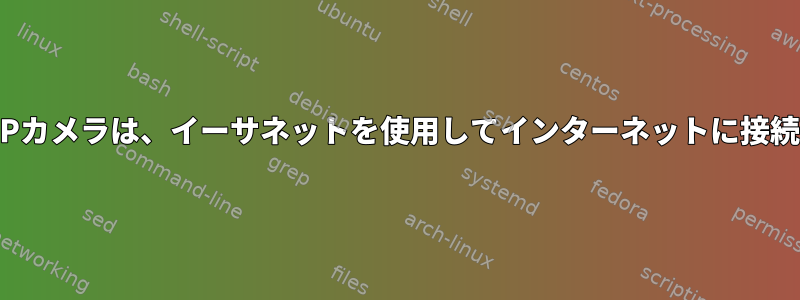
私はQualcomm Snapdragon 625チップを内蔵しており、Linuxディストリビューションを実行しているThundersoftのIPカメラを持っています。利用可能なコマンドは非常に制限されており、再フラッシュせずに新しいコマンドをインストールすることはできません(そしてそれを防ぐために努力しています)。
カメラでフレームを処理するために外部機械学習APIにカメラを接続しようとしていますが、カメラをインターネットに接続できず、問題を解決する方法がわかりません。
イーサネットケーブルを介して接続しようとしましたが(マイコンピュータでは完全に動作します)、実行するとifconfig次のように返されます。
br0 Link encap:Ethernet HWaddr 00:0A:F5:27:C8:C4
inet6 addr: fe80::20a:f5ff:fe27:c8c4/64 Scope:Link
UP BROADCAST RUNNING MULTICAST MTU:1500 Metric:1
RX packets:268 errors:0 dropped:0 overruns:0 frame:0
TX packets:8 errors:0 dropped:0 overruns:0 carrier:0
collisions:0 txqueuelen:0
RX bytes:22048 (21.5 KiB) TX bytes:536 (536.0 B)
eth0 Link encap:Ethernet HWaddr 00:0E:C6:8E:EE:C6
inet6 addr: fe80::20e:c6ff:fe8e:eec6/64 Scope:Link
UP BROADCAST RUNNING MULTICAST MTU:1500 Metric:1
RX packets:1497 errors:3 dropped:2 overruns:0 frame:3
TX packets:17 errors:0 dropped:0 overruns:0 carrier:0
collisions:0 txqueuelen:1000
RX bytes:861688 (841.4 KiB) TX bytes:1502 (1.4 KiB)
lo Link encap:Local Loopback
inet addr:127.0.0.1 Mask:255.0.0.0
inet6 addr: ::1/128 Scope:Host
UP LOOPBACK RUNNING MTU:65536 Metric:1
RX packets:8 errors:0 dropped:0 overruns:0 frame:0
TX packets:8 errors:0 dropped:0 overruns:0 carrier:0
collisions:0 txqueuelen:0
RX bytes:448 (448.0 B) TX bytes:448 (448.0 B)
wlan0 Link encap:Ethernet HWaddr 00:0A:F5:27:C8:C4
inet6 addr: fe80::20a:f5ff:fe27:c8c4/64 Scope:Link
UP BROADCAST RUNNING MULTICAST MTU:1500 Metric:1
RX packets:0 errors:0 dropped:0 overruns:0 frame:0
TX packets:284 errors:0 dropped:1140 overruns:0 carrier:0
collisions:0 txqueuelen:1000
RX bytes:0 (0.0 B) TX bytes:27096 (26.4 KiB)
問題を診断して解決するにはどうすればよいですか?
[コメント後修正済み]
カメラにはUSBとLANの2つのモードがあり、同時に動作することはできません。したがって、USBモードにはdhcpクライアントはありません(または少なくともdhcというプロセスはありません)。ただし、LANモードでpsを実行すると(起動時に実行され、ファイルに書き込むプログラムを使用して次にアクセスすることはできません。)シェル)、モードは何も出力されず、実際にどのプロセスが実行されているのかわかりません。 。手動IP割り当てについては、私が見つけたいくつかの方法を試しましたが、再起動後にファイルが変更されるため、カメラは後で設定を上書きするようです。
私のネットワークにはDHCPサーバーがあります。
答え1
最初に試すことは、IPアドレスを手動で割り当てることです。
ifconfig eth0 192.168.45.1 netmask 255.255.255.0
次に、それを使用してパスも設定されてrouteいることを確認してください。最後に接続したPCで同じことを行います192.168.45.2。
今、pingお互いに連絡できることを確認してください。
そうでない場合は、次のステップは、ネットワークカメラがブリッジをどのように使用しているかを把握することです。ブリッジのポートのbr0場合は、IPアドレスを取得する必要があります。eth0
すべてが機能したら、DHCPとそれを自動化する方法を考えてみましょう。


